Alienware 15R4 и 17R5: вентилятор продолжает работать, когда в Alienware Command Center выбран бесшумный режим и профиль оверклокинга
Resumen: В этой статье рассказывается о непрерывном вращении вентилятора в бесшумном режиме Alienware Command Center (AWCC) и о профиле Overclocker, настроенном в BIOS на Alienware 15 R4 и Alienware 17 R5. ...
Síntomas
Шум при вращении вентилятора, даже если в AWCC включен тихий режим
Возможно, вентилятор продолжает вращаться при установке бесшумного режима в Alienware Command Center (AWCC). Вентилятор охлаждения может продолжать работать даже при низкой температуре ноутбука.
Затронутые продукты:
- Alienware 15 R4
- Alienware 17 R5
Causa
Так происходит, если установить в качестве режима терморегулирования Бесшумный режим в Alienware Command Center, а затем применить для профиля оверклокинга настройку Over-Clock 1 (OC1) или Over-Clock 2 (OC2) в BIOS.
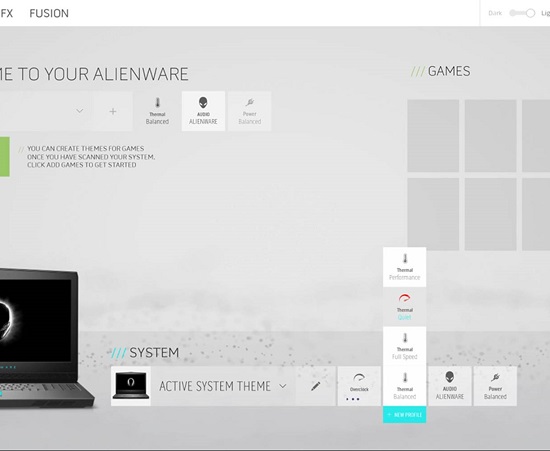
Рис. 1. Бесшумный режим AWCC
Resolución
Установите BIOS 1.1.6 или более позднюю версию
Это не свидетельствует о сбоях оборудования на ноутбуке. Применение профиля разгона в BIOS автоматически изменяет режим охлаждения на Режим производительности. Однако BIOS должным образом не обновляет пользовательский интерфейс Alienware Command Center, чтобы это было заметно.
Установите последнее обновление BIOS для устранения этой проблемы. Загрузка и установка последней версии BIOS.
- Перейдите на веб-страницу Dell «Драйверы и загружаемые материалы».
- Нажмите Найти драйверы.
- Выберите Операционную систему.
- В поле Категория выберите пункт BIOS.
- Найдите версию BIOS 1.1.6 или более позднюю.
- Нажмите Загрузить и сохраните файл на компьютере.
- Откройте Проводник и перейдите в местоположение, в котором сохранен скачанный файл.
- Дважды нажмите на файл установки BIOS и завершите процесс установки, следуя инструкциям на экране.